很多传统节日都是通过农历来进行查看的,但正常那个情况下微软系统的电脑都是显示阳历的,因此就有小伙伴好奇电脑中的日历能不能显示出农历,答案是可以的,那么我们要如何操作呢?下面就和小编一起来看看Win10显示农历的方法吧。

Win10显示农历的方法
1、打开Windows10电脑后,直接点击左下角的开始菜单,然后在点击弹出菜单里的【设置】图标,如下图所示。
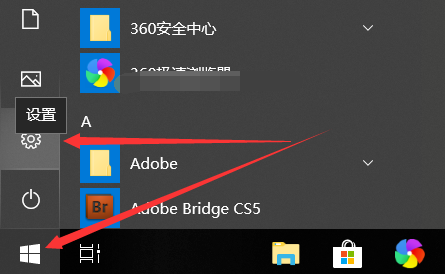
2、在打开Windows10设置对话框里直接点击【时间和语音】,如下图所示

3、’打开Windows10时间和语言窗口后,直接点击左侧导航里的【日期和时间】,如下图所示。

4、在右侧的日期和时间窗口里,直接往下滑动找到【在任务栏中显示其他日历】下拉框,如下图所示
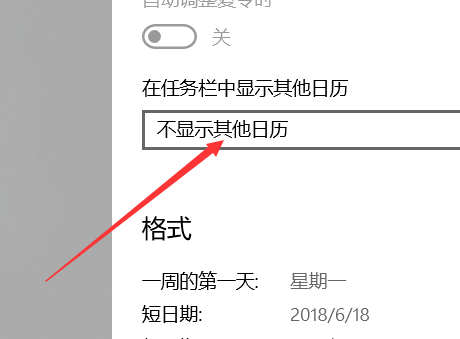
5、在打开的下拉框里直接点击选择【简体中文农历】选项,如下图所示。

6、在任务栏中显示其他日历选择设置为简体中文农历后,直接点击关闭就了,如下图所示。
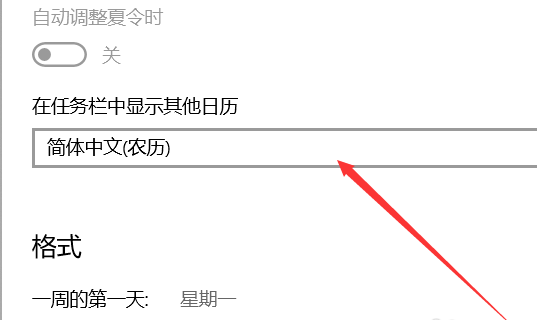
7、此时在点击任务栏右下角的时间就会弹出中国农历日历了,如下图所示。

8、当然,可以直接右键win10右下角的任务栏里的时间,然后点击弹出菜单里的【调整日期/时间】,如下图所示。
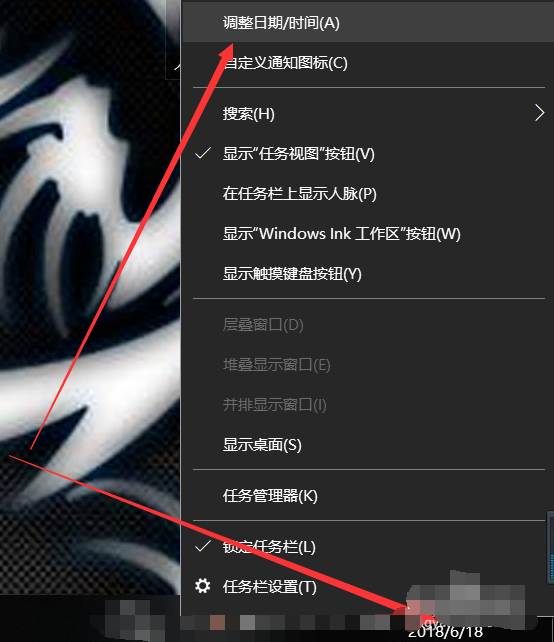 本篇电脑技术文章《Win10日历怎么显示农历?Win10显示农历的方法》由下载火(xiazaihuo.com)纯净系统之家网一键重装软件下载平台整理发布,下载火系统重装工具网可以一键制作系统启动盘,也可在线一键重装系统,重装好的系统干净纯净没有预装软件!
本篇电脑技术文章《Win10日历怎么显示农历?Win10显示农历的方法》由下载火(xiazaihuo.com)纯净系统之家网一键重装软件下载平台整理发布,下载火系统重装工具网可以一键制作系统启动盘,也可在线一键重装系统,重装好的系统干净纯净没有预装软件!Win10电脑C盘垃圾文件太多重装系统有用吗?
Win10电脑C盘垃圾文件太多重装系统有用吗?这肯定是有用的!有不少朋友平时使用电脑经常往C盘安装软件,导致C盘积累了非常多的临时文件,很多都属于垃圾文件,没有用了,占用着空间,大家想知道重装系统可不可以改善这种情况,系统之家小编是推荐大家这么做






